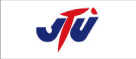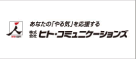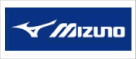| ※イベントお申込の前にユーザー登録(シクミネット)が必要となります。登録がお済みでない方はこちら | |
| ※表示画像は、お使いのブラウザや端末、モニタによって異なります。 | |
| ※画像はクリックすると拡大表示されます。(縦長の画像は2度クリックでさらに拡大表示されます) | |
①ログイン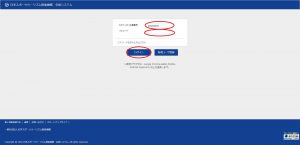 |
https://m5.members-support.jp/JSTA/ ※お申込の前にユーザー登録が必要となります。登録がお済みでない方はこちら |
|
|
|
②トップ画面からメニュー選択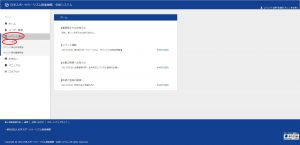 |
左サイドのメニューから「イベント情報」クリックし「イベント申込」をクリック |
|
|
|
③イベント申込トップ画面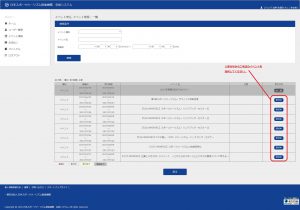 |
「受付中」表示があるご希望のイベントを選択し、「受付中」ボタンをクリック。 |
|
|
|
④イベント申込:イベント詳細画面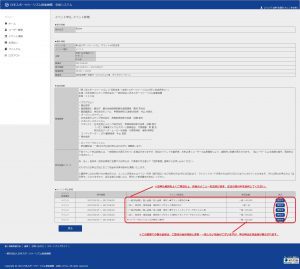 |
ご希望の参加メニュー(有料・無料など)を一覧から選択し、「受付中」ボタンをクリックしてください。 ※ご注意※ ・会員無料枠、会員・一般有料枠など、それぞれお申込み画面が異なりますので、一覧から対象の種別をお間違いの無いようご選択ください。 ・画面上の表示金額がご登録の会員情報と連携・一致しない場合がございますが、お申込時は正規金額が表示されます。 |
|
|
|
⑤イベント申込:イベント申込内容確認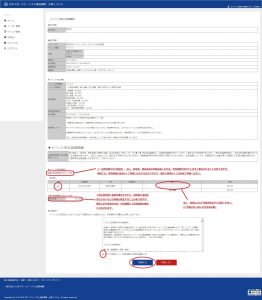 |
1)ページ内容をご一読いただき、ページ下部の「イベント参加者選択」からお申込者を選択し、チェックボックスをクリックしてください。 2)「所属先又は参加者名」項目には、 →法人・自治体・団体名義でログインされた方は参加者の所属部署・お名前を入力 →個人名義・一般(非会員)の方は、法人・自治体・団体名と所属部署名を入力 3)利用規約をご確認の上「すべての有料イベント参加規約の内容を確認した」をチェック 4)「同意する」をクリック ※ご注意※ ・一般(非会員)の方、法人・自治体・団体会員の所属員の方は画面上に「有効期限が切れています」と表示される場合がありますが、有効期限の設定なくご利用いただけますので、そのままお申込ください。 ・「合計金額」欄があらかじめ入力されていたり、参加者を選択しても金額が変わらない現象が発生する場合がありますが、表示上の不具合のため、次の画面にて正規金額が表示されます。 |
|
|
|
⑥イベント申込:お支払い明細登録完了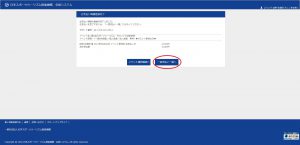 |
▼無料枠をお申込の方はこの時点で受付が完了しますので、これ以降の画面は表示されません。 有料参加のお申込内容に間違いがないか確認し、「一括支払い一覧へ」をクリック |
|
|
|
⑦イベント申込:一括支払い明細選択 |
1)ご希望のお支払方法を選択して、チェックボックスをクリック 2)一括支払い希望の参加者名を確認してチェックボックスをクリック(複数選択可能) 3)「次へ」をクリック ※ご注意※ ・会員登録(年会費のお支払いや所属員登録)が事前にお済みでない場合、申込価格が会員価格となりませんのでご注意ください。 |
|
|
|
⑧イベント申込:一括支払い内容確認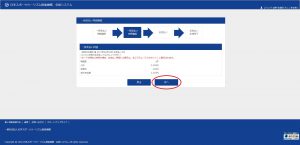 |
お申込内容に間違いがないかご確認頂き、「次へ」をクリック このページ以降は、シクミネットから他社の決済システム画面に移行します。 それぞれの画面の指示に沿って決済のお手続きをお願い致します。 尚、決済手数料は、決済方法により金額が異なり、お申込者様にご負担をお願いしております。 領収書は、コンビニ決済は店頭で発行されるレシート、クレジットカードの場合は、シクミネットのマイページより出力が可能です。 JSTA名義での領収書が必要な方はお手数ですが、事務局までご連絡ください。 ※参考例:コンビニ決済の場合は下記をご参照ください。 |
|
|
|
➈決済画面例:コンビニ決済選択の場合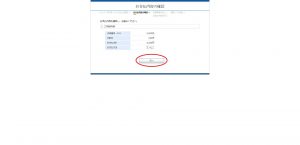 |
支払金額をご確認頂き、「次へ」をクリック |
 |
ご希望のコンビニ、必要事項の入力を行い、「確認する」をクリック |
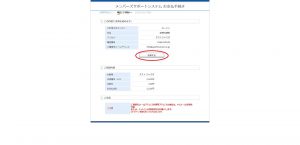 |
内容を確認し、「決済する」をクリック |
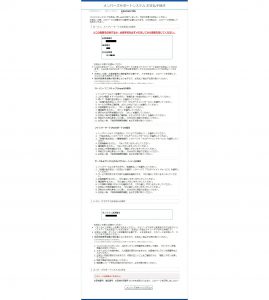 |
決済手続きが完了し、お客様番号・確認番号・決済番号等が発行されます。 ご利用のコンビニエンスストア対象の各番号をメモしていただき、店頭にてお支払いください。 尚、お申し込み後、期限までにお支払いがない場合、お申込内容と決済手続きは無効となります。再度初めからお申込みいただき、決済番号を再取得してください。 |